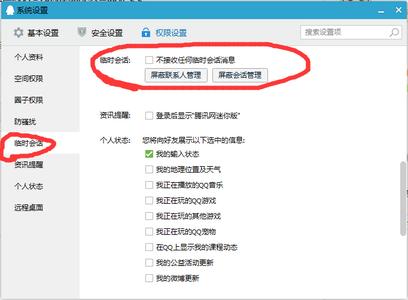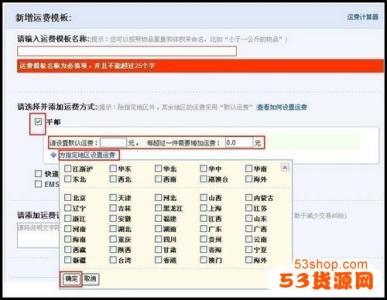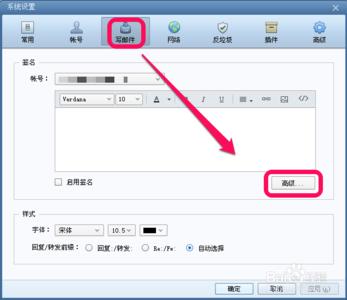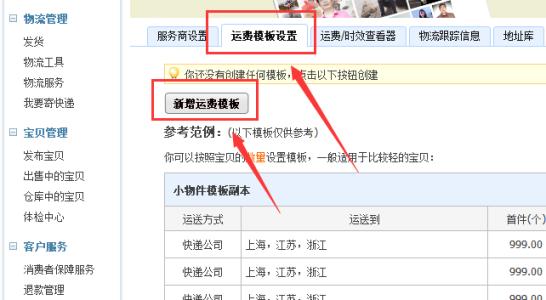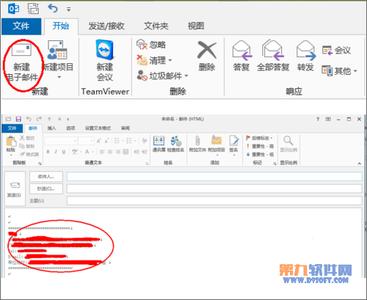如今大部分的企业内部沟通都采用邮箱的方式,好一点的企业也都有自己独立的域名也就有专门的邮箱,稍微欠缺点的也会用腾讯、网易等提供的收费企业邮箱。
但是在使用这些企业邮箱前往往都需要使用者对自己的发件人签名等进行设置,这既代表公司的形象也代表个人的形象。不过可能对于很多初次使用邮箱的人往往不知道从何处开始设置修改自己的邮箱签名,这里就以腾讯企业邮箱foxmail为例教大家如何设置企业邮箱的发件人签名落款信息。
大家如果觉得这正是你要找的,可以将此文章收藏先(或者关注我),以后还有用到的
怎样设置企业邮箱foxmail发件人签名落款信息――工具/原料腾讯企业邮箱客户端怎样设置企业邮箱foxmail发件人签名落款信息――方法/步骤
怎样设置企业邮箱foxmail发件人签名落款信息 1、
首先是下载好腾讯企业邮箱的客户端,下载地址如上面的图片所示(为避免广告嫌疑,此处不提供下载链接)。
下载后安装,然后启动邮箱,输入账号密码后打开邮箱界面。
怎样设置企业邮箱foxmail发件人签名落款信息 2、
在邮箱界面的右上角有一个三横的标志,这是设置的按钮图标,点击图标会弹出设置项目,找到并单击“设置”,如图所示。
怎样设置企业邮箱foxmail发件人签名落款信息_落款
怎样设置企业邮箱foxmail发件人签名落款信息 3、
在弹出的“系统设置”对话框中选择“写邮件”的标签,在此会看到签名的选项,点击签名框右下的“高级”按钮,如图所示。
怎样设置企业邮箱foxmail发件人签名落款信息 4、
在继续出现的“签名管理”对话框中选择“新建”,如图。
怎样设置企业邮箱foxmail发件人签名落款信息 5、
然后设置这个签名的名称。
备注:这里的名称并不是发邮件时落款的名称,而是为了便于大家对签名进行管理而分离出来的,如图所视。
怎样设置企业邮箱foxmail发件人签名落款信息_落款
怎样设置企业邮箱foxmail发件人签名落款信息 6、
设置好签名名称后就会出现一个文本框,在文本框中可以输入自己的发件人落款等信息。
备注,支持对签名的字体大小、字体、颜色等进行设置。
如图所示。
怎样设置企业邮箱foxmail发件人签名落款信息 7、
设置完成后点击“确定”即可,马上试试自己的签名吧。
怎样设置企业邮箱foxmail发件人签名落款信息――注意事项对于网易等其他品牌的企业客户端也是同样适用此方法的。对于有需要的可以设置多个不同的签名,可以在发送信件时选择 签名。
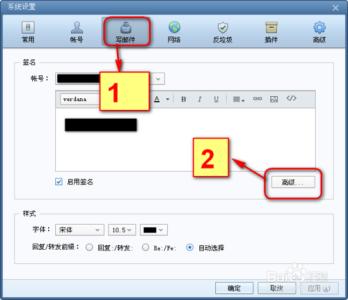
 爱华网
爱华网